Excelで末尾の負符号を修正/変換して実数にするにはどうすればよいですか?
いくつかの理由により、Excelのセル内の末尾の負符号を修正する必要があるかもしれません。例えば、末尾に負符号が付いた数字は「90-」のように表示されます。このような場合、右から左に末尾の負符号を削除して素早く修正するにはどうすればよいでしょうか? 以下に役立つ簡単な方法をご紹介します。
「テキストを列に分割」機能を使用してセル内の末尾の負符号を修正
Kutools for Excelを使用してセル内の末尾の負符号を迅速に修正
数式を使用してセル内の末尾の負符号を修正
例えば、末尾に負符号を持つ数値が含まれている範囲(A1:A11)があるとします。以下の数式を使用して、左から右に負符号を削除することで修正できます。
変更したいセルの隣にある空白セルを選択します。B1をクリックし、次のいずれかの数式を入力します。その後、「Enter」キーを押すと、末尾の負符号が右から左に移動します。そして、修正したいセル範囲にフィルハンドルをドラッグします。スクリーンショットをご覧ください:
=IF(RIGHT(A1,1)="-",SUBSTITUTE(A1,"-","")*-1,A1)=VALUE(IF(RIGHT(A1,1)="-",RIGHT(A1,1)&LEFT(A1,LEN(A1)-1),A1))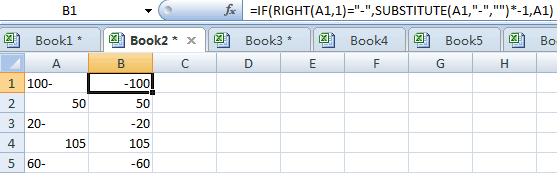
「テキストを列に分割」機能を使用してセル内の末尾の負符号を修正
また、「テキストを列に分割」機能を使用して、以下の手順で末尾の負符号を修正することもできます:
1. 末尾の負符号を修正したい範囲を選択します。
2. リボンに行き、「データ」>「テキストを列に分割」をクリックすると、「テキストを列に変換」ウィザードダイアログボックスが表示されます。スクリーンショットをご覧ください:

3. ステップ1とステップ2で「次へ」ボタンをクリックします。
4. ステップ3では、「詳細設定…」ボタンをクリックすると、「高度なテキストインポート設定」ダイアログボックスがポップアップします。「負の数値に後置マイナスを使用する」オプションをチェックし、「OK」をクリックしてください。スクリーンショットをご覧ください:

5. 「完了」をクリックします。これで、すべての末尾の負符号が修正されます。
VBAコードを使用してセル内の末尾の負符号を修正
VBAコードを使用してセル内の末尾の負符号を修正することもできます。以下の手順に従ってください:
1. 末尾の負符号を修正したい範囲を選択し、「開発」>「Visual Basic」をクリックすると、新しい「Microsoft Visual Basic for Applications」ウィンドウが表示されます。「挿入」>「モジュール」をクリックし、次のVBAコードを入力します:
VBA: 選択した範囲内のすべての末尾の負符号を修正します。
Sub FixNegative()
'Updateby20131113
Dim rng As Range
Dim WorkRng As Range
On Error Resume Next
xTitleId = "KutoolsforExcel"
Set WorkRng = Application.Selection
Set WorkRng = Application.InputBox("Range", xTitleId, WorkRng.Address, Type:=8)
Set WorkRng = WorkRng.SpecialCells(xlCellTypeConstants, xlTextValues)
For Each rng In WorkRng
xValue = rng.Value
If VBA.Right(xValue, 1) = "-" Then
rng.Value = "-" & VBA.Left(xValue, VBA.Len(xValue) - 1)
End If
Next
End Sub
2. コードを実行するために「実行」ボタンをクリックすると、修正したい範囲を選択するためのダイアログが表示されます。スクリーンショットをご覧ください:

3. 「OK」をクリックすると、すべての末尾の負の値が通常の負の値に修正されます。
Kutools for Excelを使用してセル内の末尾の負符号を迅速に修正
Kutools for Excelの「数値の符号を変更する」ユーティリティを使用して、末尾の負符号を迅速に修正できます。
Kutools for Excel: 300以上の便利なExcelアドインを搭載し、30日間無制限で無料試用可能。いますぐ入手
「Kutools for Excel」をインストールしている場合、以下の手順で末尾の負符号を修正できます。
ステップ1. 正の数値を負の数値に変更したい範囲を選択し、「Kutools」>「コンテンツ」>「数値の符号を変更する」をクリックします。

ステップ2. ポップアップダイアログで「末尾の負符号を修正」をチェックし、「OK」または「適用」をクリックします。スクリーンショットをご覧ください:
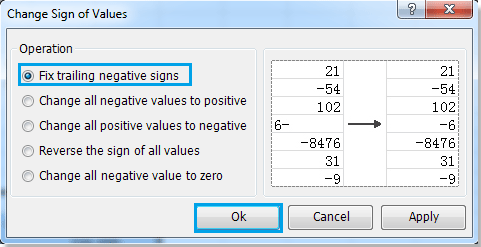
この「数値の符号を変更する」機能は、すべての正の値を負の値に変更したり、すべての負の値を正の値に変更したりすることもできます。数値の符号を変更する機能に関する詳細情報は、数値の符号を変更する機能の説明をご覧ください。
関連記事:
最高のオフィス業務効率化ツール
| 🤖 | Kutools AI Aide:データ分析を革新します。主な機能:Intelligent Execution|コード生成|カスタム数式の作成|データの分析とグラフの生成|Kutools Functionsの呼び出し…… |
| 人気の機能:重複の検索・ハイライト・重複をマーキング|空白行を削除|データを失わずに列またはセルを統合|丸める…… | |
| スーパーLOOKUP:複数条件でのVLookup|複数値でのVLookup|複数シートの検索|ファジーマッチ…… | |
| 高度なドロップダウンリスト:ドロップダウンリストを素早く作成|連動ドロップダウンリスト|複数選択ドロップダウンリスト…… | |
| 列マネージャー:指定した数の列を追加 |列の移動 |非表示列の表示/非表示の切替| 範囲&列の比較…… | |
| 注目の機能:グリッドフォーカス|デザインビュー|強化された数式バー|ワークブック&ワークシートの管理|オートテキスト ライブラリ|日付ピッカー|データの統合 |セルの暗号化/復号化|リストで電子メールを送信|スーパーフィルター|特殊フィルタ(太字/斜体/取り消し線などをフィルター)…… | |
| トップ15ツールセット:12 種類のテキストツール(テキストの追加、特定の文字を削除など)|50種類以上のグラフ(ガントチャートなど)|40種類以上の便利な数式(誕生日に基づいて年齢を計算するなど)|19 種類の挿入ツール(QRコードの挿入、パスから画像の挿入など)|12 種類の変換ツール(単語に変換する、通貨変換など)|7種の統合&分割ツール(高度な行のマージ、セルの分割など)|… その他多数 |
Kutools for ExcelでExcelスキルを強化し、これまでにない効率を体感しましょう。 Kutools for Excelは300以上の高度な機能で生産性向上と保存時間を実現します。最も必要な機能はこちらをクリック...
Office TabでOfficeにタブインターフェースを追加し、作業をもっと簡単に
- Word、Excel、PowerPointでタブによる編集・閲覧を実現。
- 新しいウィンドウを開かず、同じウィンドウの新しいタブで複数のドキュメントを開いたり作成できます。
- 生産性が50%向上し、毎日のマウスクリック数を何百回も削減!
全てのKutoolsアドインを一つのインストーラーで
Kutools for Officeスイートは、Excel、Word、Outlook、PowerPoint用アドインとOffice Tab Proをまとめて提供。Officeアプリを横断して働くチームに最適です。
- オールインワンスイート — Excel、Word、Outlook、PowerPoint用アドインとOffice Tab Proが含まれます
- 1つのインストーラー・1つのライセンス —— 数分でセットアップ完了(MSI対応)
- 一括管理でより効率的 —— Officeアプリ間で快適な生産性を発揮
- 30日間フル機能お試し —— 登録やクレジットカード不要
- コストパフォーマンス最適 —— 個別購入よりお得